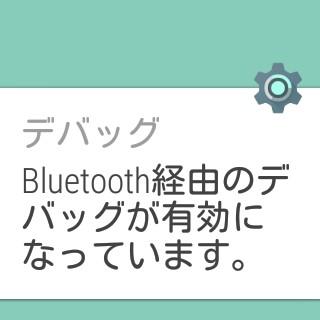目次
はじめに
Zenwatch2 はAndroid Wear が出始めた時に完成度が高かった製品です。
7年前の製品なので、訪れる人はすくないかもしれないですが、レビューをまとめておきます。
開封の儀
スマートウォッチ ASUS Zenwatch 2(ゼンウォッチツー)のレビューをば。今回Amazonで購入 輸入 。日本のではなくアメリカのAmazon。Amazon.com です。
さてさて、小振りの化粧箱です。本体が鎮座。


保護シールで保護されています。横から。初Android wear なのですが思ったほど分厚くない。


ベルトは後でどうせ交換するので、一番安いやつです。裏面には、マグネット充電端子があります。心拍数計測などの機能は省かれています。また、ベルトはワンタッチで取り外しができるイージー加工してあるものですね。


四角いフォルムですが、時計らしい加工をしてあるので、ガジェット感は少なめ。私、腕が細いので、少し大ぶりに見えますね。今までつけていた活動量計は右手にすることにします。


日本語、英語、韓国語、結構な言語が選べる模様。ペアリングを開始します。スマホ側で検索と思ったら、充電しろと怒られました。


充電ケーブルと付属品です。アダプターは日本でも使える2極のものでした。ありがたや。ケーブルは75cmくらいかな。


充電開始。60%くらいは元々充電されてました。ペアリングする時に充電が必要なのかも。Android wearアプリをスマホ側でダウンロードしましょう 私の母艦は Xperia z5 compact ちゃんです!

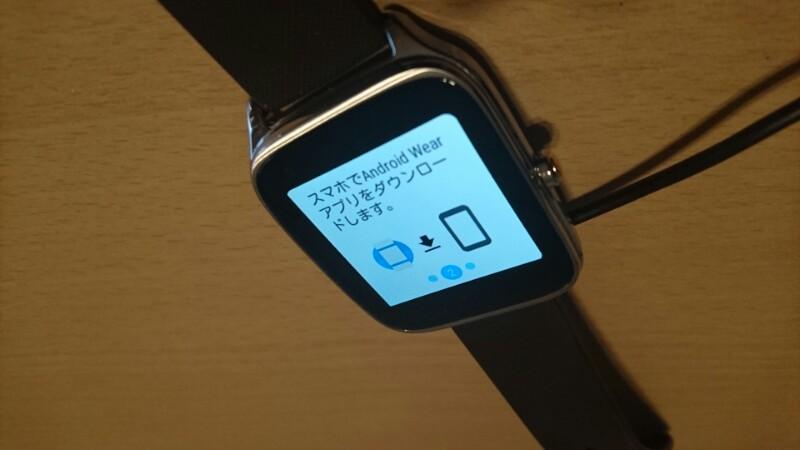
特に不具合なくペアリング完了。早速メールが。下からひょこっと通知されるので、下から上にスワイプして本文を読めます。pebble time round の時感じた、やはりスワイプしたい欲求がこれで満たされます。


ウォッチフェイスは数千から選べれます。ASUS謹製のZenwatch manager は、いらないかも。Google謹製の管理ソフトで十分な気がします。zenwatch対応のウォッチフェイスの管理ができるのと
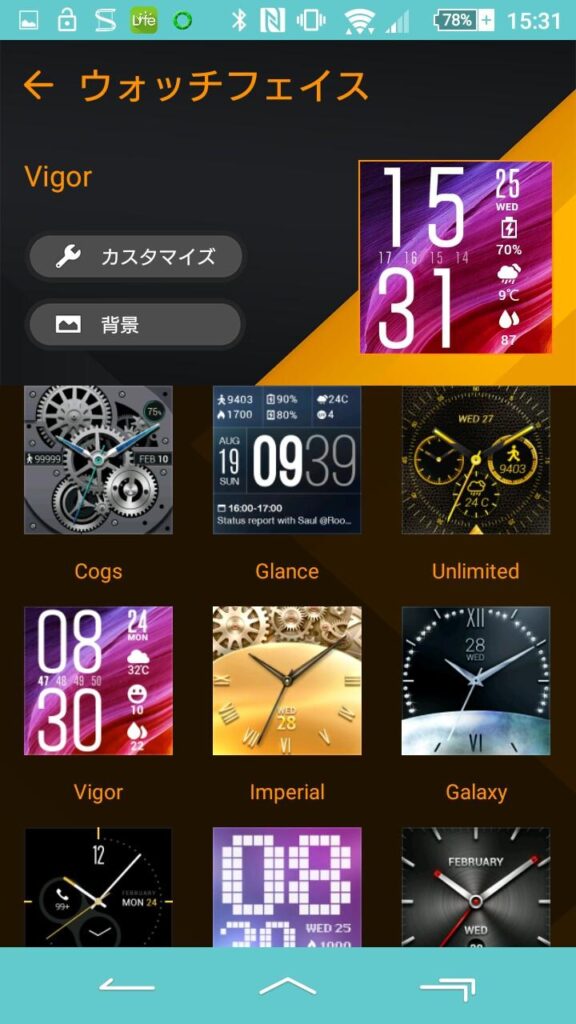
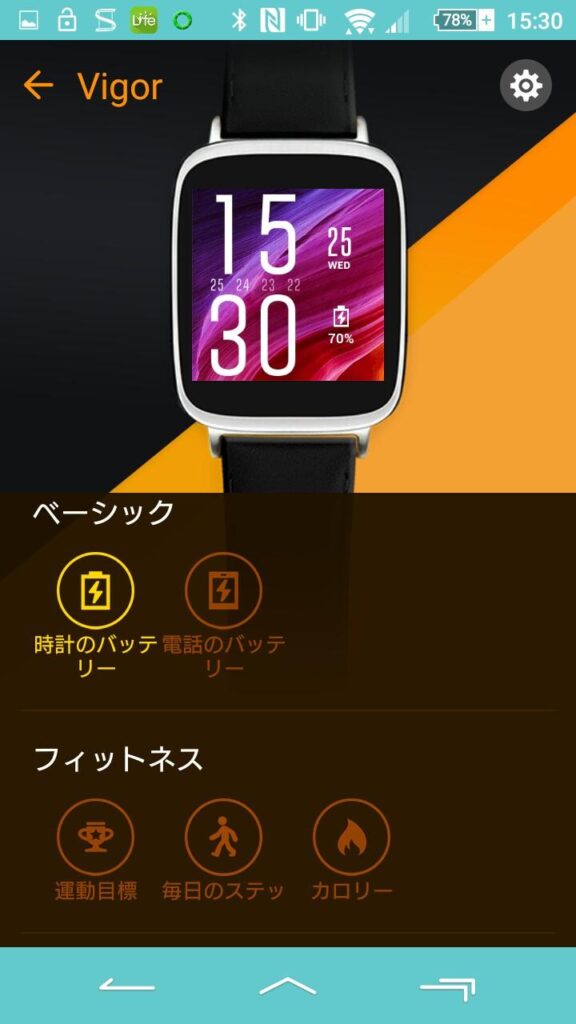
オススメアプリの紹介と、少し、複雑な設定ができる

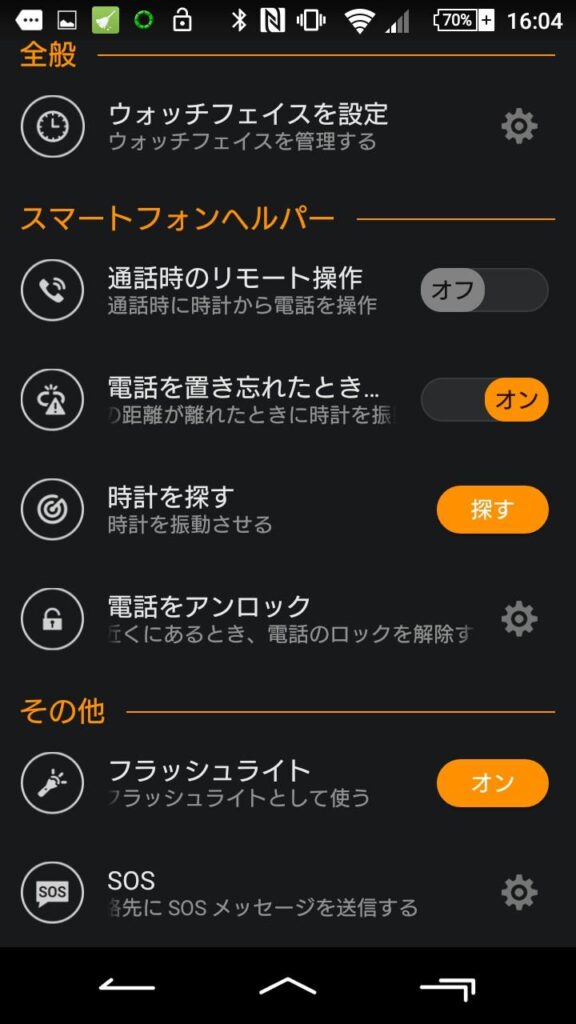
、、、くらいかな。
ASUS remote camera も Xperia のカメラがwear対応しているのでリモートシャッター目的だけなら、いらないかも。face designer はデジタル時計、アナログ盤線、天気、バッテリー、カロリー、歩数を位置、色、大きさなど細かく調整できた。
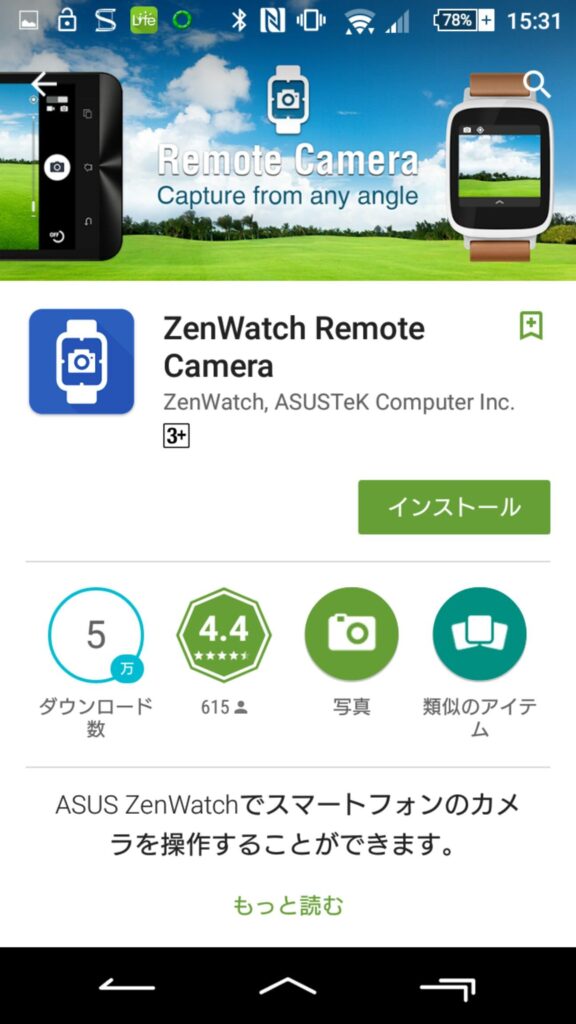
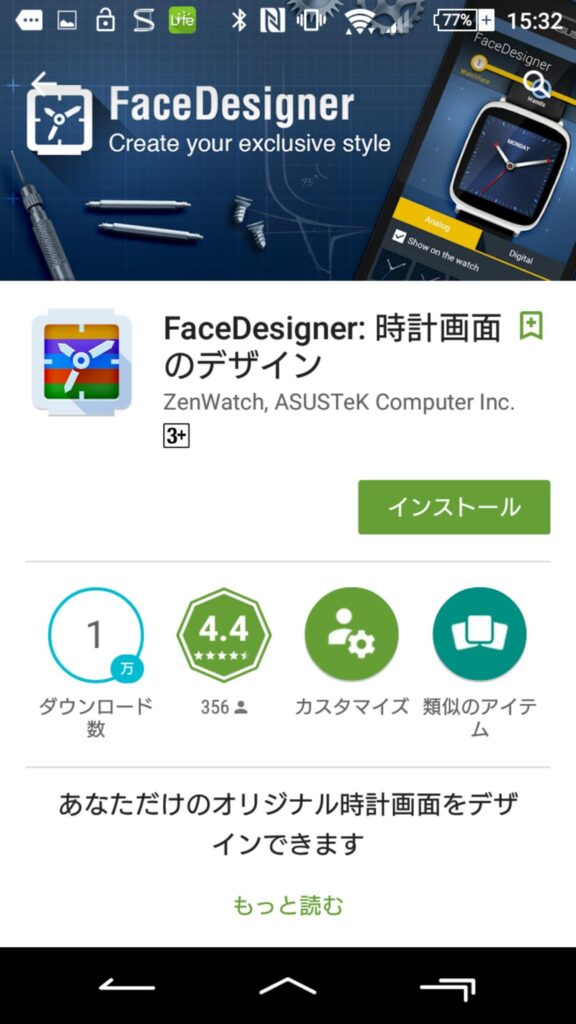
でも、insta weather for Android wear にフェイスしちゃいました。


Zenwatch2 の特徴として、アンビエントモードでも時計やその他情報を表示できるので、手を構えなくても時計を確認できます。また、アンビエントモードでも2%/h程度の消費ですみます。


高輝度モードとアンビエントモード
技適も本体で表示可能です。
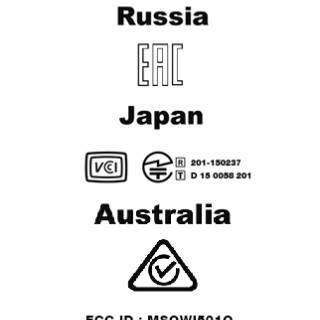
pebble time round に失敗して、衝動買いした zenwatch2 ですが、値段の割にしっかりとした造り、安定した動作、必要最小限の機能、とても満足しております。
Amazon.com で買う(輸入)べし
スマートウォッチ Zenwatch 2 は日本発売がASUSから発表され、11月末には店頭にも並んでいますが、、、
しかし!価格が三万円台!なので、購入オススメは、Amazon.com です!輸入です!
まず、Amazon.comに行ってみましょう。Black Friday 終わっちゃいましたが、2015/11/22のキャプチャーです。
Xperia Z5 compact の小型のスマホでも簡単に購入できちゃいます!
まず、アカウントつくってください。
日本のAmazonアカウント使えません。
このあたりを参考に↓
http://acr0mania.com/amazon-us-okaimono/
http://www.j-love.info/amazonnew/amazoncom006.htm
http://www.j-love.info/amazonnew/amazoncom011.htm
最初にアカウント作って、住所(TOKYO TO MINATO KU とローマ字入力するだけ)とクレカ登録(入力項目は日本と変わらず)すると良いと思います。
30分で作れると思います♪
作ったアカウントでログイン
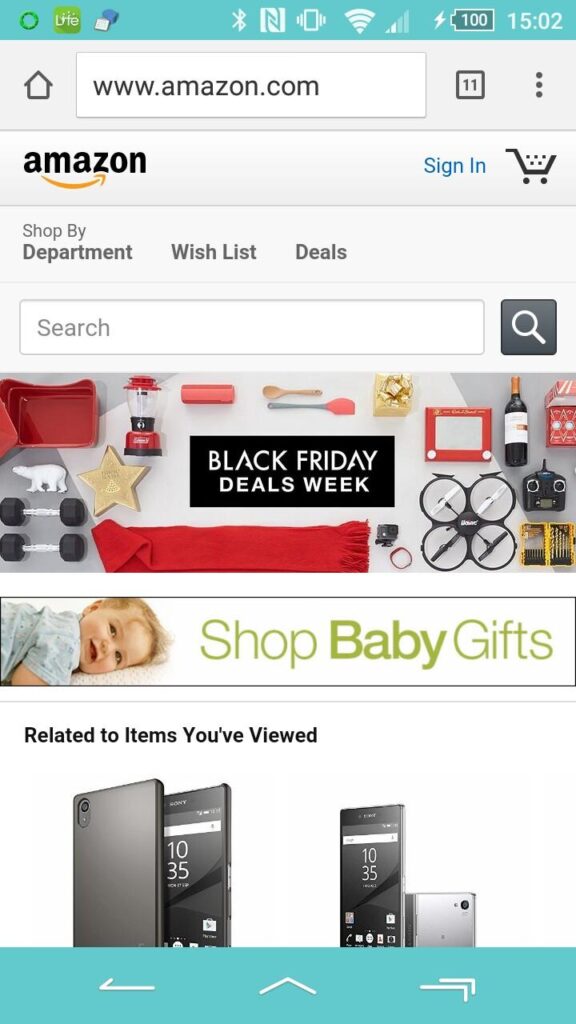
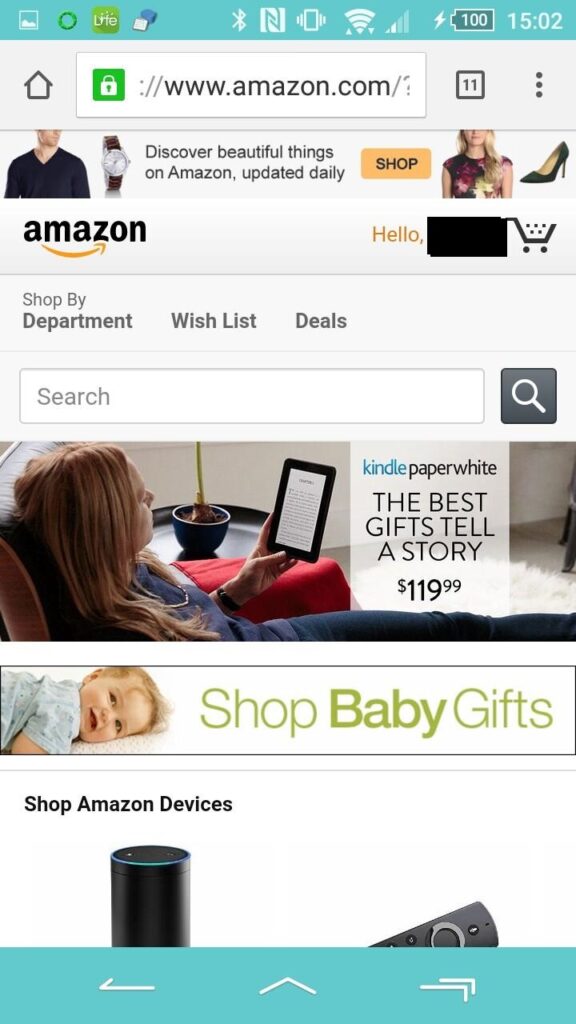
日本と同様に、「Zenwatch2」を検索します。$129ですよ!奥さん!日本の半額!
お好きなバンドと大きさを選択
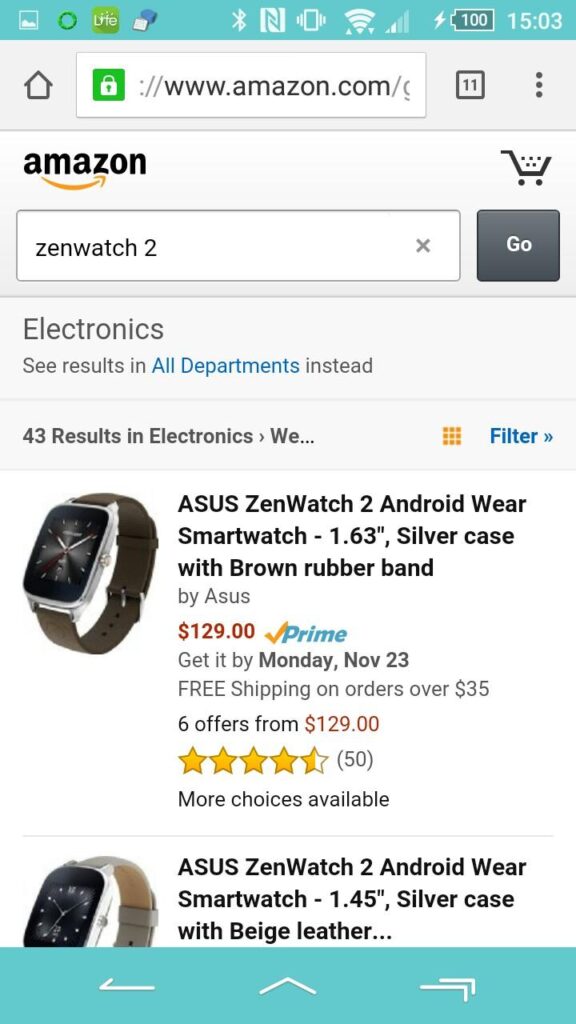
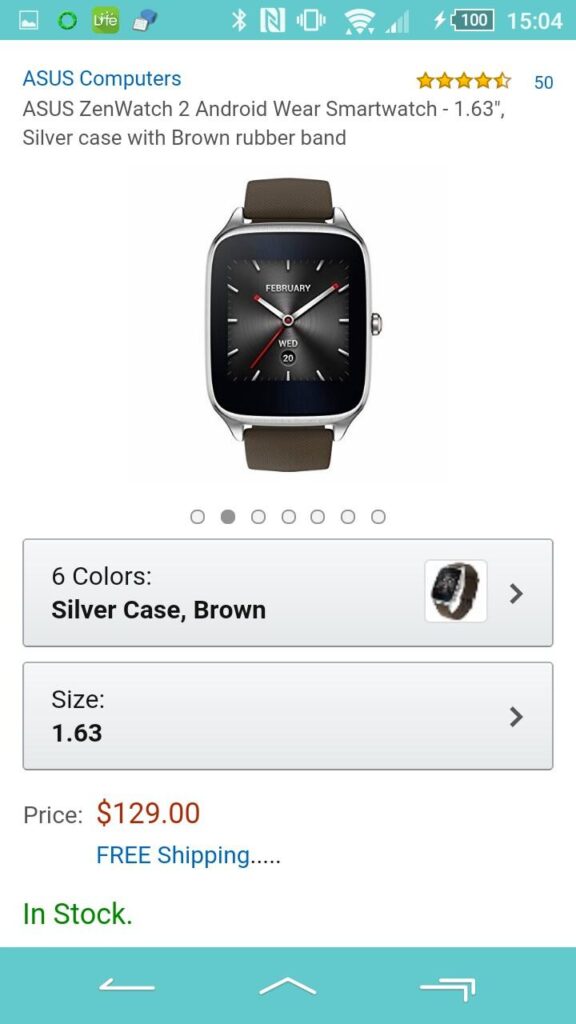
「In stock 在庫有」を確認してカートを確定します。住所を選択します。事前入力しておくと選ぶだけ!
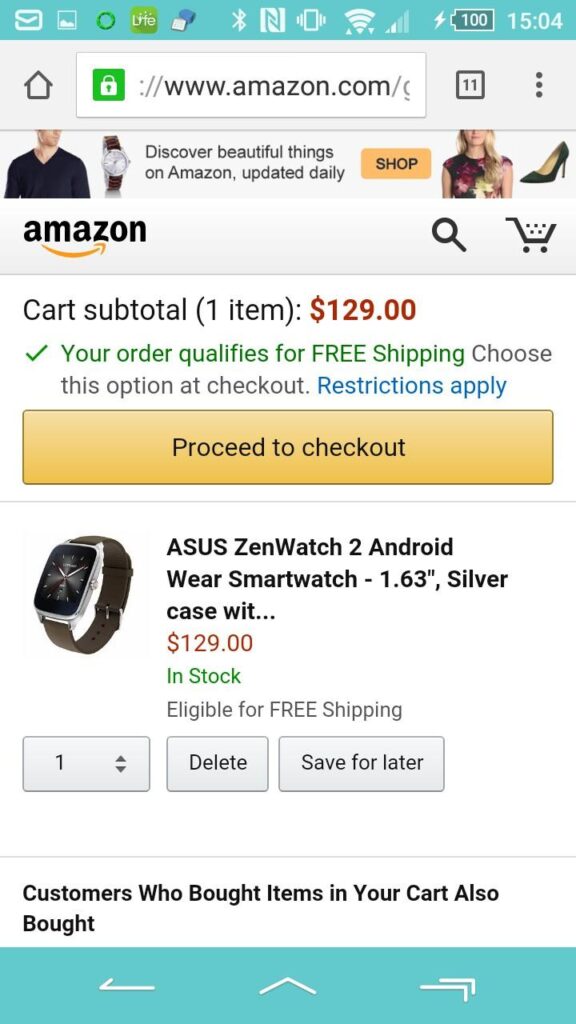
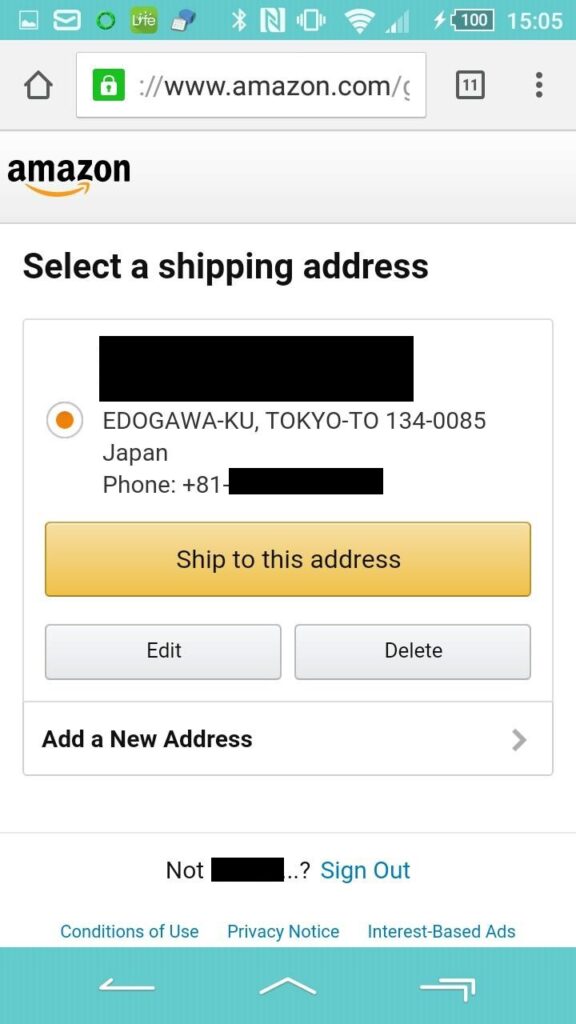
送料を選びます。一番安いのでも、結構早めに着いたとの情報あり。
自分は、prime選んじゃいました。2015/11/22注文で、25着でした。決済方法を選びます。事前にクレカ登録してあると楽チン♪。アメリカのAmazonではJCB利用可能です!
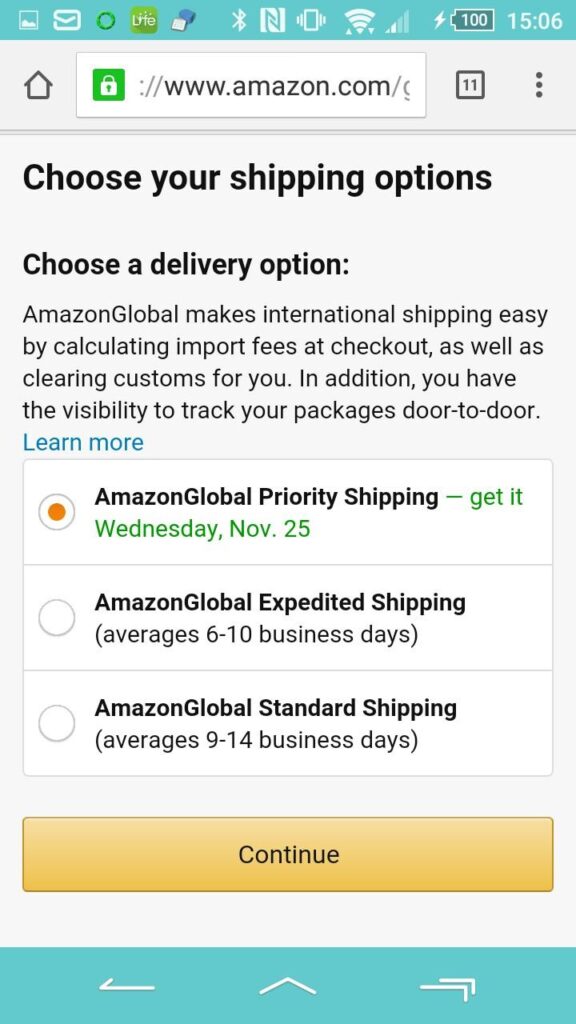
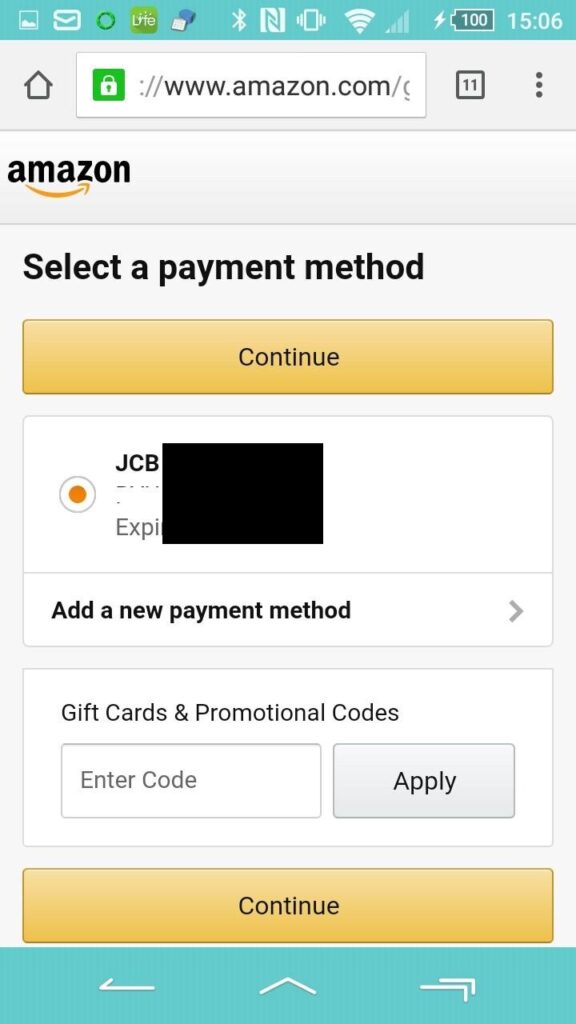
最終確認ボタンを押しましょう♪
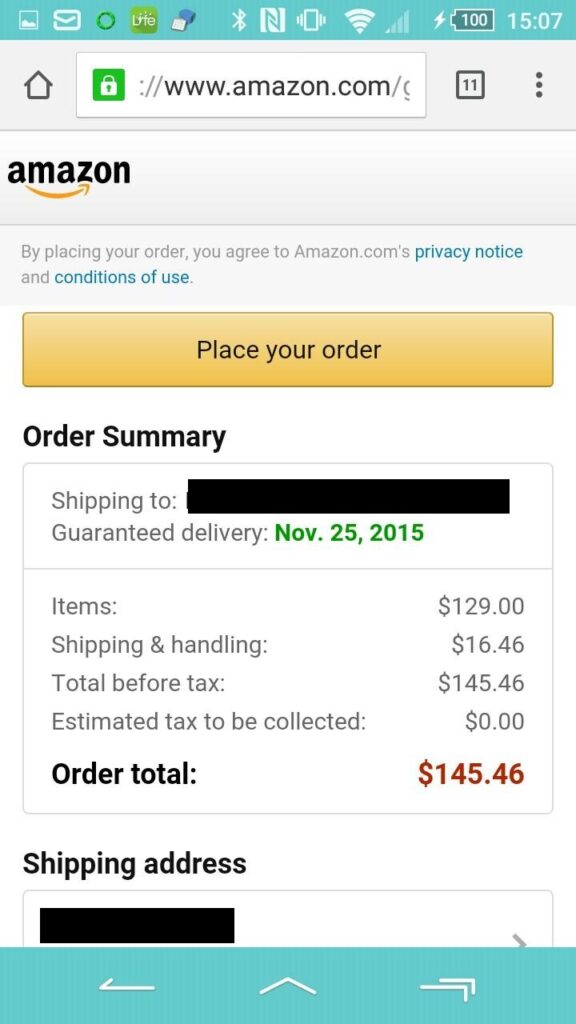

$145(約18000円)で入手可能でした。
このあと、配送開始のの連絡がAmazonから、配達の細かい連絡がDHLからありました。
いつもの玄関先での税金支払いですが、今回ありませんでした。クレカへの請求かもしれません。
ではでは Android wear Zenwatch ライフをお楽しみください
Google play music と アプリ達
スマートウォッチ Android wear でできることの代表に
1.通知を振動などにより手首に伝えて確認漏れをなくす
2.心拍数や歩数、カロリーを測り活動量計と利用する
3.位置情報などを測りロギングを行う
4.スマートフォンをリモート操作する(音楽操作、カメラシャッター)
5.スマートフォンの動作を助けて、wearを利用する(wearアプリ)
・・・などがあります。
1は最も分かりやすいメリットとなりますね。
2も意識高い系の人にとっては必須となりますが、別途fitbitなどの専用活動量計と併用した方が幸せかも。
Zenwatch2には心拍測定もできませんし、3にあるように母艦のスマホもないとGPS記録できない廉価版となっています。
4はリモートカメラシャッターなども含めてリモコン利用するスタイル。
5のアプリとの相性はあとで(NAVITIME 乗り換え案内系)
今回は、そのリモコンとしての Google play music との相性をレビューします。
母艦本体に、Google play musicがインストールされていれば、Zenwatch2 にもwearアプリとして登録されます。Androidwearは、最初wearアプリ起動が面倒だったらしいですが、
OSバージョン5.1.1になってから左スワイプですぐ呼び出せるようになったので楽ちんです。
でも、おそらくGoogle play musicの起動自体は、母艦のスマホ(自分の場合は Xperia Z5 compact)で起動してから Zenwatch2で操作ってのが多いと思います。
スマホの方を起動すると、Zenwatch2の方もwearアプリが起動します。
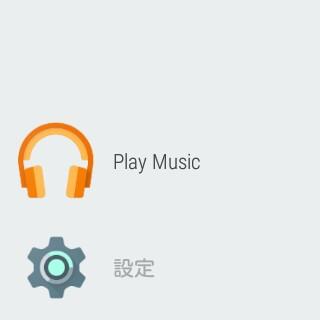
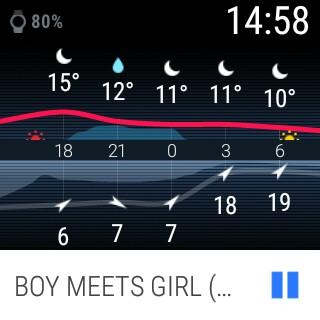
上にスワイプすると全画面に 曲の絵と曲名、再生・停止ボタンが現れます。さらに左にスワイプすると、送り・戻りと音量上下が可能に
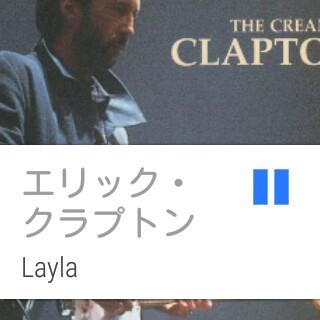
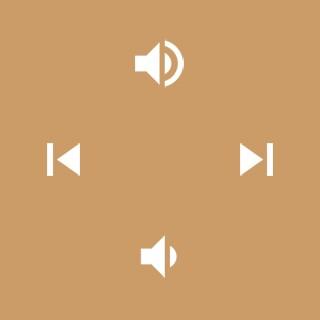
ここからが Google play musicの相性の良さであるわけですが、
さらに左スワイプすると、「いいね」ができます。
Google play music は、基本 いいねして自分の曲目を広げるという思想なので、手元でいいねができるとすごく楽です。今まではスマホで何かやっていると一端中断が必要でしたからね。さらに左にスワイプすると
「今すぐ聞こう」「最近のプレイリスト」「ラジオ」が選べる画面へのショートカット画面になります。


「今すぐ聞こう」は、I Feel LuckyのGoogleのレコメンドの選択と、すべてのプレイリストとラジオを選べます。
気分や場所に応じた選曲が選べないのが残念なところ(最近利用したものであれば表示されると思う)
つまりは、最近利用したマイアクティビティが表示されます。
「最近のプレイリスト」は字のごとく最近利用したプレイリストを選択可能。
「ラジオ」は、最近利用したラジオおよびGoogleがレコメンドしてくれたラジオを選択できます。
ラジオを選択できるのはいいですね。
欲を言えば今聞いている曲からレコメンドするラジオを選曲できるといいんだけど。
NAVITIME と 乗り換え案内アプリ達
スマートフォンの動作を補助するものとして、NAVITIME (ナビタイム)など乗り換えやナビゲーションアプリとの連携の具合をレビューしていきます。自分は EZナビウォークの時からお世話になっているナビタイムヘビィユーザーなのですが、もちろん課金していて、その辺りの記事が見あたらなかったので書いてみます。
▽ナビタイム編
母艦のスマホ(自分の場合は Xperia Z5 compact)にNAVITIMEをインストールしていれば、Zenwatch2のwearアプリに登録されます。wearアプリから起動できるのは「地点履歴」のみです。
最近トータルナビで検索した履歴を参照できます。
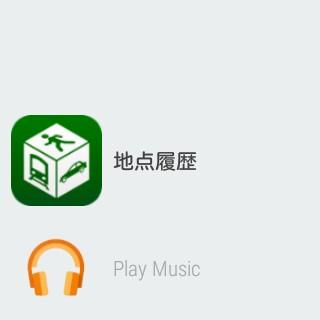
履歴から選択と自動でトータルナビが開始されます。
それと同時にスマホの画面がトータルナビ検索結果、ナビ開始画面になります。
また、逆にスマホで操作してナビ開始をすると、
Zenwatch2側のwearアプリが起動してナビが開始されます。
今回は、スマホ側で開始した場合を追っていきます。
スマホでNAVITIME起動して、行きたい地点を検索、
地図を見る→ナビ開始ボタン→(現在地測定)→ナビ開始になります。
ナビ開始になると自動でwearアプリが振動とともに起動してZenwatch2側でもナビが開始されます。
まず指示の画面。左にスワイプすると、地図の画面


さらに左にスワイプすると、現在ナビしている目的地への距離。さらには、ナビ停止の画面が表示できます。


あとは、母艦側がナビしてくれていたようにwearアプリも更新されて、
振動とともに案内がされます。
Zenwatch2はスピーカーが内緒で付いていますが、今はOSバージョンが対応していないので、音は母艦側から出ます。
でも振動が良いアクセントになってくれて、母艦だけの時より安心感があります。
▽Yahoo!乗り換え案内編
Yahoo!乗り換え案内は、無料ですがいろいろと高機能でナビタイムと併用しています。これもwear対応していて、母艦のスマホにアプリを入れていれば、
「Myルート一覧」「画面メモ」「通勤タイマー」が利用でき、wearアプリとして登録されます。Myルート一覧は、Myルートとして登録した地点間の情報を読み出して利用します。一覧から選択
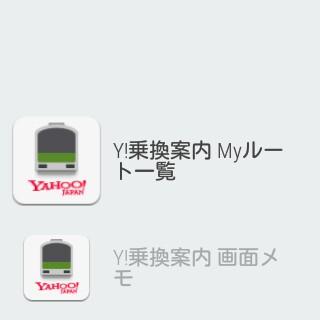

すると画面を3分割した「到着が早いルート」「乗換回数が少ないルート」「運賃が安いルート」が表示されるので選択。今の時刻で検索がされ、時間や便、最適車両などスマホと同様のルートが表示されます。


左にスワイプすることで、端末に表示をタッチすることもできます。右にスワイプしない限りは、検索した結果は残り続けるので、再度アプリを起動すれば選択したルートを閲覧可能です。
画面メモは使い方が分かりません。スマホの方で画面メモを取れば一覧で見れるという機能だと思うのですが、スマホの方にはそのようなメニューもないし・・・。昔は画面メモという呼び方だったんですけどね。
通勤タイマーは、事前にスマホの(分かりづらいけど)左メニューにある「通勤タイマー」の設定(右下の歯車マーク)にて
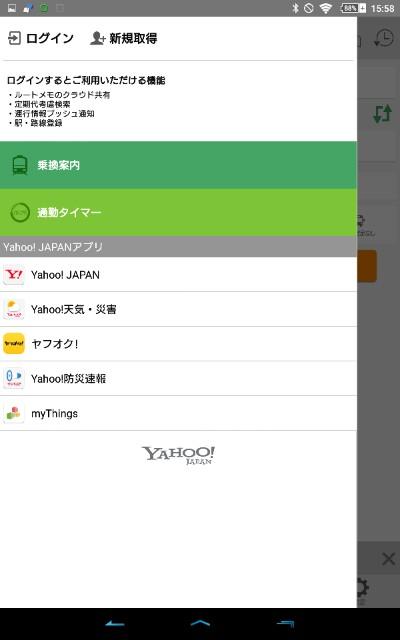
最寄り駅の設定をしておくと利用することができます。
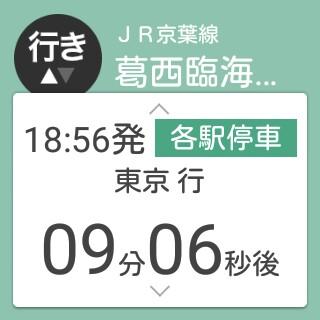
▽ナビタイムに要望
ナビタイムはスマホでのナビを快適にするための補助的な使い方のみ提供されていて、Yahoo!乗換案内にあったようなルートを参照する方法がありません。
今のところは、ナビタイムの検索結果を画面上のスケジュール登録ボタンを押し、スケジュールに登録して、スケジュールメモを出発時間にリマインドさせることで対応が可能です。
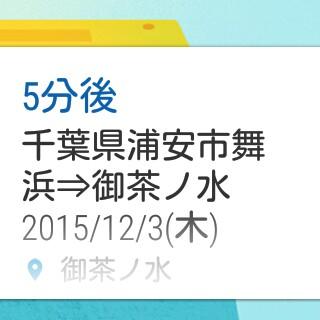
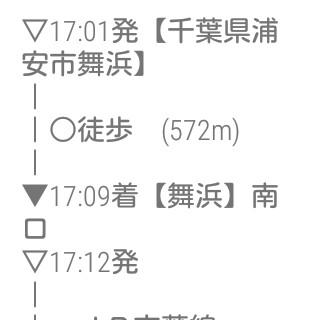
こんな感じでお知らせして、メモも参照できる。
でもwearアプリで対応して、前後の時刻表とかサって出してくれたらうれしいな。
スマホ画面はほかの情報で上書きされることがあるし、裏に隠れている場合があるので、時計にナビ情報を残して置いてササっと操作できると嬉しい( ´-ω-)
二週間使ってみて レビュー
Zenwatch2 (ゼンウォッチツー)を購入して二週間が経ちました。
Xperia Z5 compact との相性も含めてレビューしていきます。
▽Xperia 母艦との相性
OSも小慣れてきたバージョンが出たこともあり、相性問題や操作面での不安は特にありませんでした。一部Android wear OS 5.1.1 にはバッテリードレインと呼ばれる異常電池消費があるようですが、今のところ体験していません。
▽電池もち
三日の晩くらいまでは保ちます。
自分は就寝時に充電するため、60%位で充電をする習慣です。
通知はブロックしているものを含めないで、1日30~60通くらいです。
メール以外に、LINEと SNSの通知などで利用しています。
メールの処理として既読や、興味のあるものをサッと読む程度の利用と、たまにナビタイムでナビをする程度で、全然一日は余裕です。
他設定として、輝度は最高、オフへの切り替えは無操作5秒、アンビエントモードで時計盤面表示です。
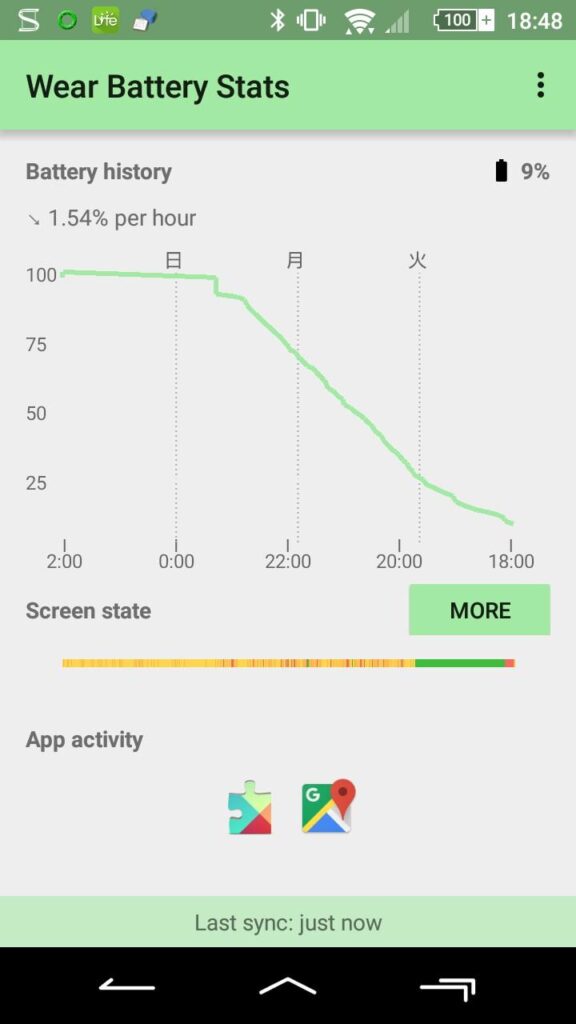
↑Wear Battery Stats での消費具合です。1.5%/h です。
▽スマートロック Smart Lock
自分がスマートウォッチに求めている機能として、通知以外にスマートロック Smart Lockという機能があります。母艦であるスマホがlollipop以上の場合に利用できる機能なのですが、通常ロックされる場面で、スマートウォッチをはじめとするBluetoothデバイスが身近にある場合、ロック解除が省略される機能です。
Xperia Z5 compact は指紋認証が搭載されロック解除という点では、ほかの機種よりも利便性が高いですが、スマートウォッチを利用してスマートに解除した方がより便利です。(ロックされている感覚がなくなるけれど、紛失時にはキチンとロックされている)
スマートロックを設定してあっても、一日に一度かな?長時間利用なかった時かな?スマートロック解除以外の解除方法を求められます。この時、指紋認証だと簡単にロック解除でき、指紋認証お役目御免になっていない点もあります。
▽振動(バイブレーション)
これとは別に活動量計を所持しているのですが、こっちの通知振動と比べると弱いです。moto 360と同程度です。寝ていると気づかないと思います。
振動の具合は、スマホの振動の具合と連動しているようで、
母艦側で振動の回数や長さをいじれない場合は、以下のアプリを利用します。「Feel The Wear」
アプリ一覧があるので、選択して、バイブレーションの回数と長さを設定しておけます。
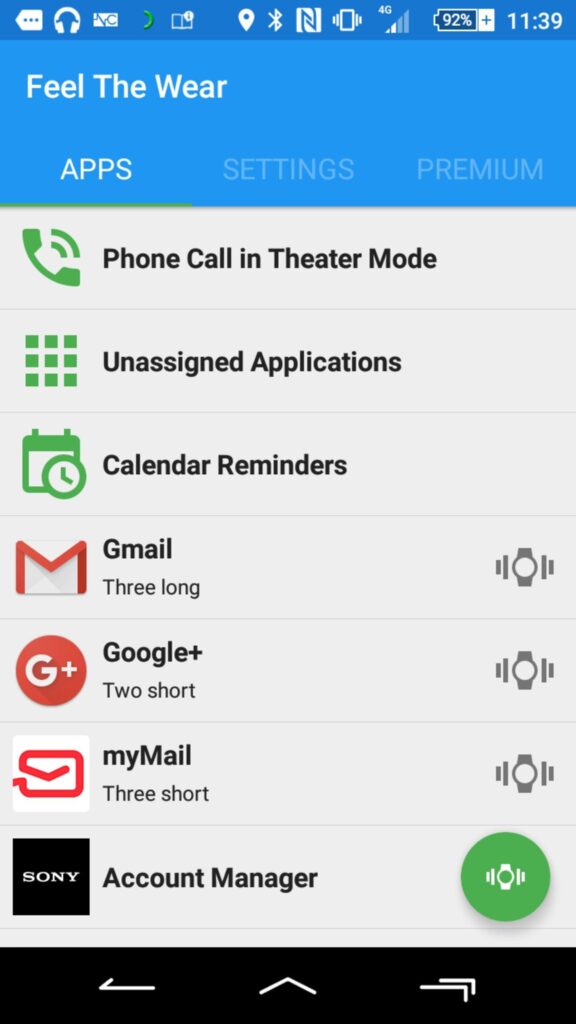
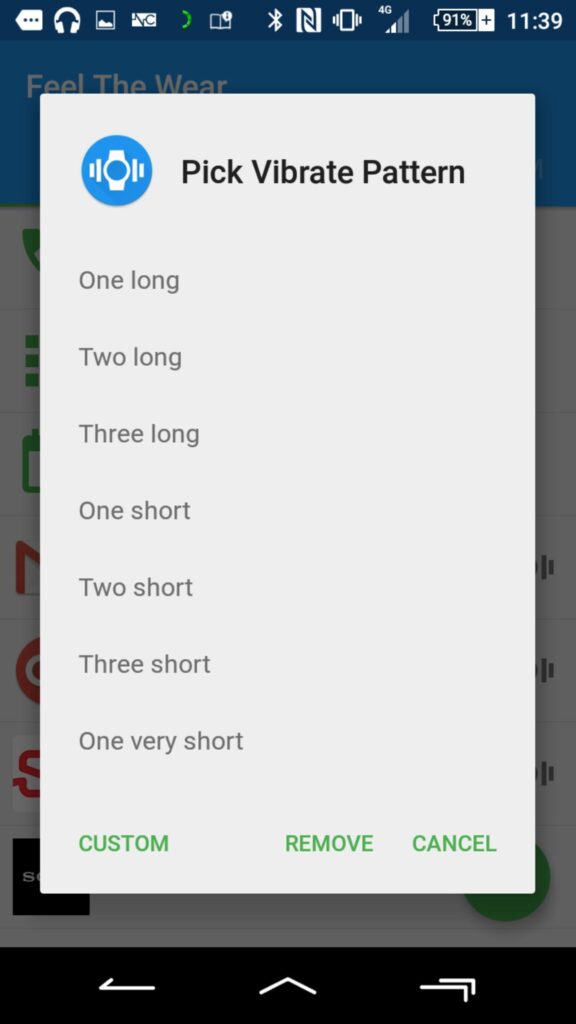
▽防水性
前機種のものから、防水・防じんの仕様がそれぞれIP55からIP67へ進化しています。水深1mの場所で30分保ちますので、自分は外していますが、シャワーやお風呂での利用も可能だと思います。
汚れてもサッと水洗いできるのは利点ですね。
▽充電のしやすさ
前機種は、平べったい専用の台での充電でしたが、今回はマグネット充電端子を採用しています。ケーブルは専用のもので、USBのオスです。
充電端子側は四点接点がありますが、本体とケーブルとで付く方向が決まっていて、そこそこの磁力があります。

apple watchみたいな専用充電台は、AmazonやeBayを覗きましたがありませんでした。
apple watchの台を利用するアタッチメントは見かけました。
▽バンド
一番安いものを輸入したので、ブラウンのシリコン製バンドですが、使い勝手は問題ありません。

革のように丁寧に扱う必要もないし、金属のように重くもないので、しばらく利用するつもりです。
Zenwatch2 は2種類展開で、45mm(18mmバンド)と49mm(22mmバンド)がありますが、自分が購入したのは、後者。
また夏頃にでも気分転換にバンド交換してみる予定です。
バンドはイージークリック Easy Click 加工されているので、簡単に交換できます。

最近は既存の販売バンドをイージークリック Easy Click 加工してくる店もあるので利用してみる予定です。
自作充電テーブル(スタンド?)
Zenwatch 2 には専用クレードルなどがないので、マグネット端子を磁力の力で、くっつけて充電するのだが、少し外れる場合があるので、手軽に充電するために工夫。
衝撃吸収用防振ゴムマットなのだが、太目の溝と細めの溝があり、ケーブルを上手く押し当てることができた。厚さも1センチあり、丸く専用の台として見栄えも良いものとなった。



四枚入りしかなく、最寄りのホームセンターで購入。800円ほど。
たぶん探せば一枚150円くらいでありそう
枕元に置く際のTIPS
Android wear zenwatch2 (ぜんうぉっち2)を購入して約二ヶ月が経過しました。
すでに Xperia Z5 Compact の相棒として生活に馴染んでいます。さて、zenwatch2 は約三日ほど電池が保ちますが、みなさんいつ充電しているでしうか。私は寝ている間に充電しています。表を向けての充電体勢なのでアンビエントモードでも少し光が漏れてしまいます。
そんなとき、竜頭(回りませんが)を素早く2回ノックしてください。
すると画面表示が消えます。完全に消灯。
再び、表示する場合は、竜頭を押せば表示されます。
これで枕元の光源が気になる方も大丈夫ですね。
また、これは、時計画面を下にスワイプして、通知の設定画面からさらに左にスワイプすると「シアターモード」の設定を有効にしても可能です。
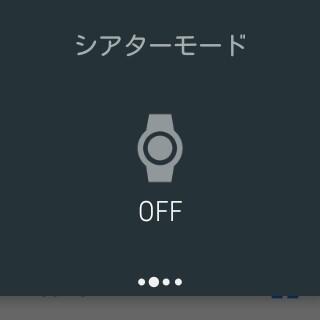
次に、夜寝ている間は通知を受けたくない方は多いかと思います。
そこで、このアプリ 利用します。「Feel The Wear」
バイブレーションの回数と長さを設定をするのがメインのアプリですが、クワイエット(無通知)モードの曜日時間を設定できます。曜日の選択と、始まる時間と終える時間を選択して設定できます。
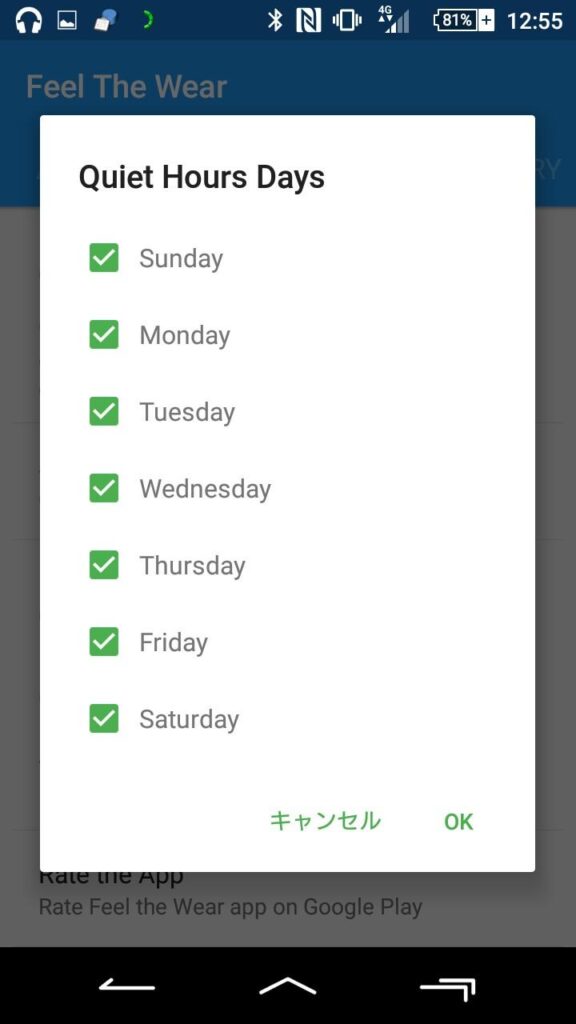
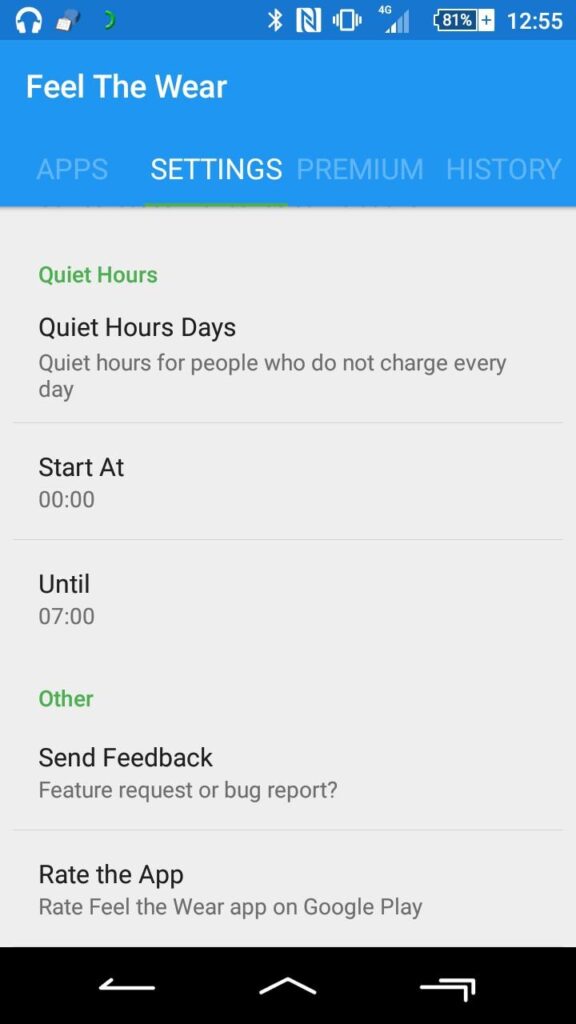
これで、振動で目が覚めることはなくなりますね。
手動でも時計画面を下にスワイプして、通知の設定画面から「すべてを通知」「優先通知」「非通知(アラームもなし)」で設定が可能。
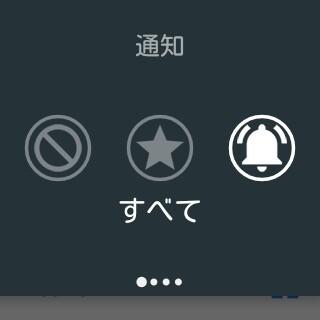
Feel The Wearのクワイエット(無通知)モードが優先されます。
以上 zenwatch2 枕元に置く際のTIPSでした。
Android wear 必要ないアプリを無効化する
こちらを参照ください↓
バンドを替えるの巻 その1(バンド幅は22mmです)
ASUS Zenwatch2 (ぜんうぉっちつー)を購入して、半年以上が経ちました。毎日装着して、歩数計を残し、通知は逃さない大変便利な生活を送っていますが、バンド部分に傷が発生し、その傷がどんどん大きくなって、半分切断の状態になってきて装着が危うくなってきました。
バンドは、デフォルトで付いてきたブラウンのシリコンバンドなのですが、革などのように汗やシャワーに対して慎重にならずに利用できるので非常に重宝していたのですが、経年劣化のせいで一年持ちませんでした。

できれば同じものがほしかったのですが、ASUSからはオプション品としては出ておらず、代替の商品を探す必要がありました。Zenatch2 は 型式WI501Qですが、49mmモデルで、バンドの幅は汎用品の22mmです。
シリコン、バンド、22mm と検索してください。
もともとのシリコンバンドも新しく来たバンドも、イージークリック方式のものだったので、ワンタッチで付け替えが可能でした。
値段相応のチープさでしたが、腕に装着してみると、あんまり目立たないので、しばらくコレで過ごそうかなと思っています。でも、もともと付いていたブラウンのシリコンバンドは、表面加工が施されていて、側面の角もなめらかだったので、それまたは似たものが入手したいものです。
バンドを替えるの巻 その2(純正バンド)
去年秋に購入したzenwatch2(ぜんうぉっちつー)ですが、夏の汗に負けて、もともと付属していた純正のシリコンバンドが千切れてしまい、代替に一般時計向けの22mmのシリコンバンドを購入しました。
秋冬向けにバンドを替えようかなぁと思っていたら、以前は見かけなかった純正バンドがAmazonに並んでいるのを発見しました。もともと夏の時にこのバンドがあれば替えるつもりでいたので、早速注文しました。
型式は 90NZ0040-P10050 です。
ヨドバシでも取り扱っていたので、今回はヨドを利用しました。都内なので、エクストリーム配達が利用できたので、夜頼んだのですが、明日の昼には届いていました。
このバンドの良いところは、シリコンだけれども、表面が加工してあってシリコンぽくないところです。
ブラウンしか色の選択がないのですが、深い色合いなので、スーツに合わせても違和感ないところもおすすめです。
それでいて、素材はシリコンなので、汗っかきの私にとっては適していますし、本体も防水なので、そのまま付けてシャワーを浴びたりできるのが快適です。
革のベルトも憧れるのですが、この防滴性能があるおかげでなかなかシリコンから離れられません。
大きさは22mm幅なので、WI501Qだけでなく、初代WI500Q でも利用できます。
ちなみみに女性向けの小型タイプであるWI502Qシリーズは18mm幅のバンドです。
純正のバンドとしては、これ以外にブルーの革製ベルトと、ガンメタル仕様の金属バンドがあります。
(型式はそれぞれ 90NZ0040-P10010 、90NZ0040-P10060 です)


ワンタッチで装着できるイージー仕様なのも手軽でいいです。服装によっては簡単に革バンドにしたりしてオシャレを楽しむことも可能です。表表面に加工があります。裏にも凸凹した加工があります。
以上 純正シリコンバンドのレビューでした
バンドを替えるの巻 その3(バンド幅は22mmです)
ASUS ZenWatch 2 (WI501Q) のシリコンバンドがまた千切れそうになりました。購入からバンドの交換はこれで2回目。
前回は、まだオリジナルのバンドが購入できましたが、今回はメーカーの公式シッョプもヨドバシやAmazonにも在庫がない模様。サードパーティ製のバンドを検討します。
WI501Q は 汎用的な 22mm の時計バンドを利用できます。(最新の zenwatch3 は汎用性無いので、2のアドバンテージです。)
検索して見ると革バンドやメタルバンドに替えてオシャレを楽しんでいる方が多かったです。
夏場もつけたままシャワーを浴びたり、汗をかく関係上、自分はシリコンバンドがナイロンバンドを所望していました。
ナイロンバンドはNATOバンドが多く、WI501Qでは充電端子が塞がってしまうので却下。
シリコンバンドは あまりレビューがなく、Amazonのレビューも少な目、同じ22mm のバンドが利用できる Samsung Gear 2やS3、Moto 360 2nd なども検索に絡めてみたり、apple watch などに検索の幅を広げて取り扱いメーカーを探すもピンとくるものがありませんでした。
純正品のバンドは表面にドット加工が施してあって、値段の割に高級感があって好きだったのですが、シリコンバンドの多くがのっぺりした表面のものが多かったです。
その中で良さげなものがあったのでAmazonで購入してみました。
失敗しても問題ない価格帯から攻めて見ることにしました。(Amazonのリンクがもう切れていたので、載せていません。似たのを探してくださいorz)
Rerii はスマートウォッチやスマートフォンのアクセサリを販売しているサードパーティのメーカーでした。


届いたのはバンド本体と、シージークリックのバネ棒 がひとつ。見た目はやはり千円クォリティーでありますが、所望していた表面が加工してあります。イージークリック加工されているので、バンドの取り外しが非常に楽チン。裏面は肌に密着しないような加工がしてあります。


色はブラックですが、漆黒というよりダークグレーやダークブラウンに近い色合いです。長さはそこそこありますので、腕の細い方、太い方と対応できそう。腕に巻いてみた感じはこんな感じ。裏面はこんな感じ。


千円の割に気に入った表面加工に仕上げてあり、オリジナルに近い感触になっていますので、しばらく使ってみることにしました。
秋か冬には革のバンドなどにも挑戦してみたいとおもいます。
イージークリック加工だと取り外しが簡単なのがいいです。